Contents [非表示]
インタフェースに接続情報の記述を入れる
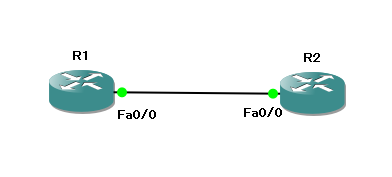
R1のインタフェースFa0/0にdescriptionコマンドを使って接続情報を設定します。
◆R1のインタフェースfa0/0に接続機器の情報を記載する
R1#conf t R1(config)#interface fa0/0 R1(config-if)#description to R1(fa0/0) R1(config-if)#end R1#
◆設定の確認
R1#sh int fa0/0 FastEthernet0/0 is up, line protocol is up Hardware is Gt96k FE, address is c201.06de.0000 (bia c201.06de.0000) Description: to R1(fa0/0) ~略~
◆更に情報を記載した場合
R1#sh int fa0/0 FastEthernet0/0 is up, line protocol is up Hardware is Gt96k FE, address is c201.06de.0000 (bia c201.06de.0000) Description: to R2(fa0/0)[Backup] ~略~
◆descriptionの一覧表示
R1#sh int description Interface Status Protocol Description Fa0/0 up up to R2(fa0/0) [Backup] Se0/0 admin down down Fa0/1 admin down down Se0/1 admin down down Fa1/0 admin down down Fa2/0 admin down down R1#
◆descriptionの削除
R1(config)#int fa0/0 R1(config-if)#no description R1(config-if)#end R1#
<<解説>>

・構成が分かる様にdescriptionコマンドを使ってインタフェースに接続情報を設定する
CCNAの試験には直接は関係ありませんが、CCNAの勉強を進める上では重要です。
また実際の現場ではdescriptionの設定を入れないことは考えられません。
Cisco機器の勉強を始めたばかりの人はまずはテキストに沿って、
ひたすら設定を投入していくことが多いと思います。
最初は慣れるために繰り返し設定するのもいいと思います。
但しコマンドを打つだけでは自分がどのようなNWを構築しているのか、
分からなくなることがあります。
構成を把握しながら設定していくために必ずdescriptionを入れることをお奨めします。
これは設定ミスを防ぐためにも役立ちます。
実際の現場では接続しているto [ノード名](インタフェース名)の形にすることが基本です。
また下記の様に更に詳細な情報を入れることもあります。
例)
to R2(fa0/0)[Backup]
⇒Main側/Backup側を記載
to R2(fa0/0) through WDM-A(port1)
⇒どの機器を経由しているかを記載
分かりやすいdescriptionはNWの保守・設計において必須項目となります。
設定方法はとても簡単ですが重要です。
早いうちからdescription設定は当たり前という感覚を持っていると、
NWの仕事についたときに役に立つと思います。